Como fazer rede dois computadores juntos executando o Windows 11/10
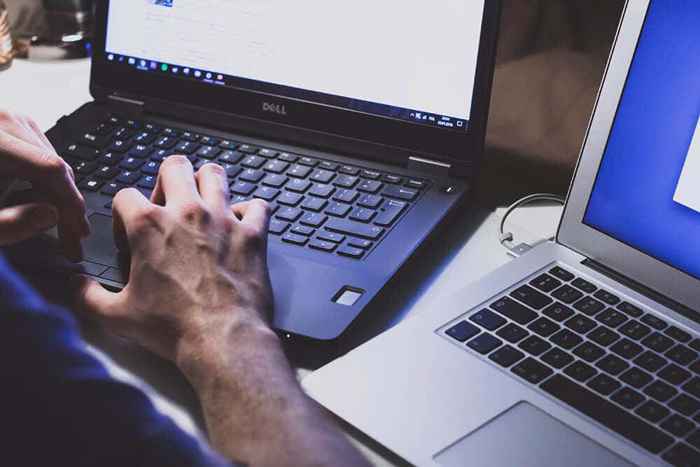
- 2738
- 383
- Maurice Champlin
Quando você tem várias máquinas em sua mesa de trabalho, o compartilhamento de arquivos contínuo pode facilitar o trabalho. Conectar dois computadores sem fio é fácil, mas uma conexão com fio oferece melhor velocidade. Transferir vários gigabytes de dados com velocidades lentas pode comer uma grande parte do seu tempo. Se você quiser saber como conectar dois computadores, daremos algumas opções que oferecem grandes velocidades.
As conexões com fio usando um cabo Ethernet podem ser especialmente rápidas e ótimas para quando você deseja transferir arquivos grandes. Um cabo Ethernet favorável ao bolso, como o CAT 5E, pode permitir velocidades de conexão de até 1.000 Mbps, e alguns outros cabos podem transferir dados em velocidades de até 10 Gbps.
ÍndiceNo entanto, você também pode optar por outras opções um pouco mais lentas se não tiver um cabo Ethernet de crossover deitado por aí. Por exemplo, USB 3.0 pode permitir velocidades de transferência de até 5 Gbps, para que ainda funcione bem para transferir arquivos grandes.
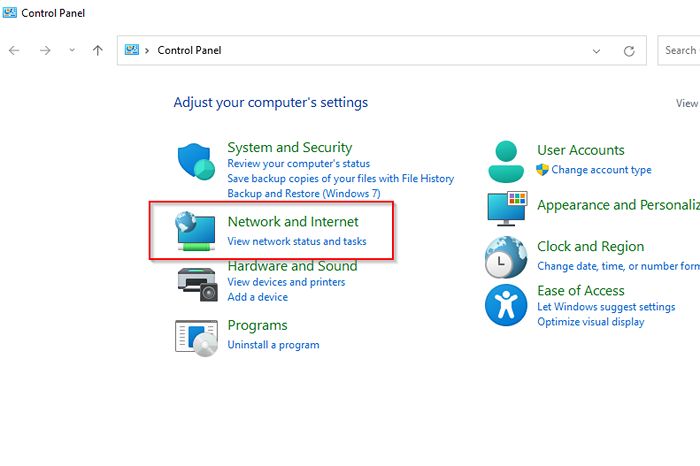
- Selecione Centro de rede e compartilhamento.
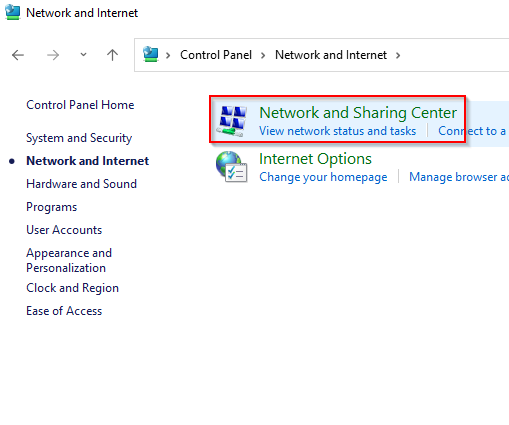
- Selecione Alterar configurações de compartilhamento avançado do painel esquerdo.
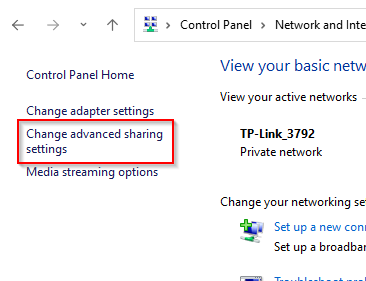
- Agora, expanda as configurações para o Privado perfil, supondo que você deseja compartilhar apenas arquivos sobre sua casa ou rede de trabalho. Selecione botões de rádio ao lado Ligue a descoberta de rede e Ligue o arquivo e o compartilhamento de impressoras. Em seguida, selecione Salvar alterações.

- Como você não está conectado à LAN, você também precisará configurar o IP para cada computador. Para fazer isso, volte para a rede e o centro de compartilhamento e desta vez, selecione Altere as configurações do adaptador.
- Clique com o botão direito do mouse no adaptador Ethernet e selecione Propriedades.
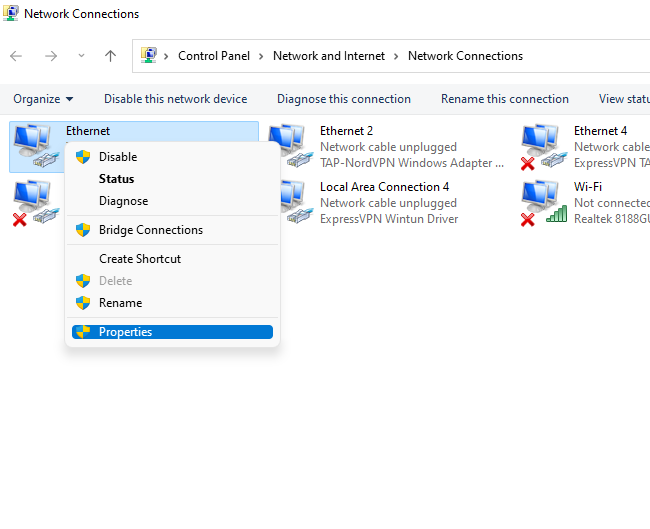
- Clique duas vezes Internet Protocol Versão 4 (TCP/IPv4).
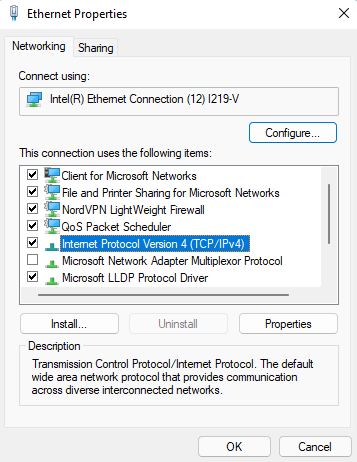
- Selecione o botão de rádio ao lado Use o seguinte endereço IP. Use a seguinte configuração.
Para o primeiro computador:
Endereço IP: 192.168.1.1
Máscara de sub -rede: 255.255.255.0
Gateway padrão: 192.168.1.1
Servidor DNS preferido: em branco
Servidor DNS alternativo: em branco
Para o segundo computador:
Endereço IP: 192.168.1.2
Máscara de sub -rede: 255.255.255.0
Gateway padrão: 192.168.1.1
Servidor DNS preferido: em branco
Servidor DNS alternativo: em branco
Selecione OK Quando terminar.
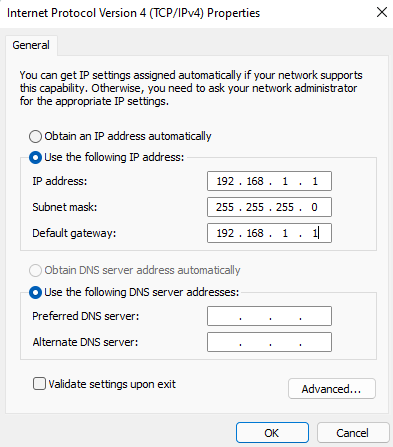
- Agora você está pronto para compartilhar arquivos e pastas. Vá para a pasta que deseja tornar acessível em outro computador, clique com o botão direito do mouse e selecione Dê acesso a > Pessoas especificas.
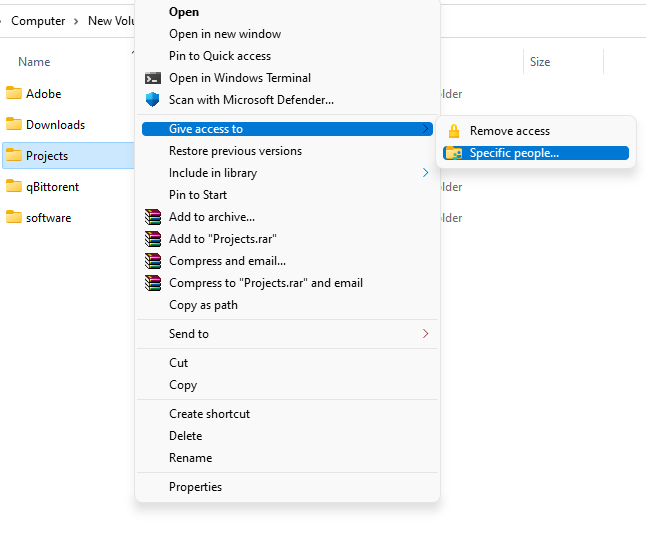
- Selecione o usuário com o qual deseja compartilhar o arquivo, selecione Adicionar, e selecione o Compartilhar botão.
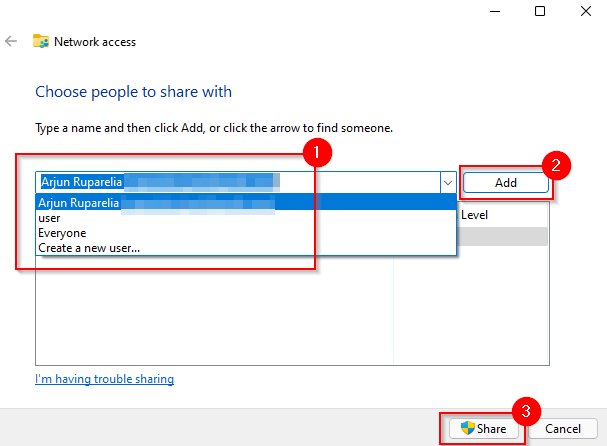
- As configurações discutidas até este ponto devem ser aplicadas a ambos os PCs. Depois de terminar, inicie o File Explorer e selecione Rede do painel esquerdo. Você deve ver o outro PC aqui.
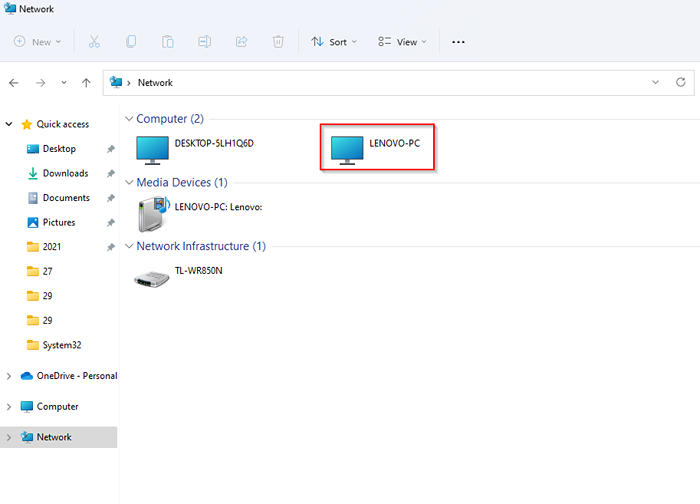
- Clique duas vezes no nome do PC e você verá a pasta que você compartilhou lá.
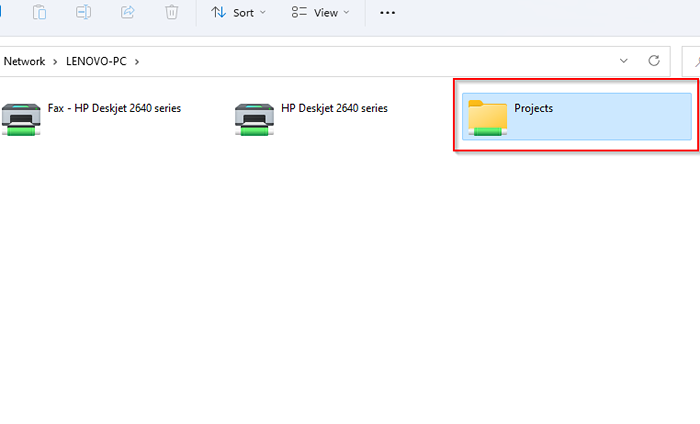
Como fazer rede dois computadores juntos sobre LAN
Se você não possui um cabo Ethernet Crossover, ainda pode transferir arquivos sobre uma conexão LAN usando um cabo Ethernet comum. Depois de conectado a uma LAN, o processo é exatamente o mesmo que com um cabo Ethernet Crossover, mas talvez você não precise atribuir um IP estático aos computadores, para que você possa pular as etapas 5 a 8.
Se você não quiser pular por todos esses aros, você tem a opção de usar uma ferramenta de terceiros como o iP Messenger para transferir arquivos por LAN. Você precisará instalar o utilitário em ambos os PCs. Depois de terminar, inicie o utilitário. Você verá os PCs conectados à mesma LAN, desde que tenham o Messenger IP instalado.
- Selecione o botão descendente à direita da janela e selecione Arquivo/pasta Anexar.
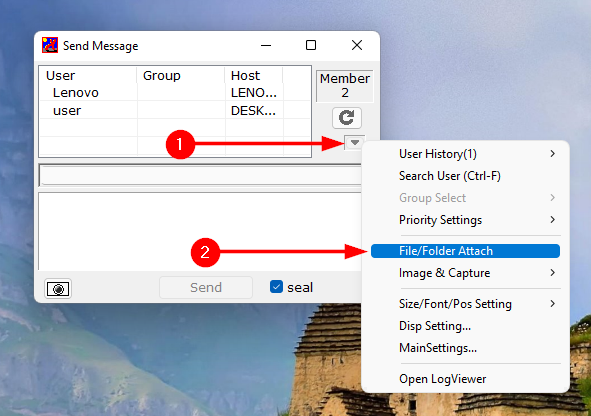
- Navegue até o arquivo ou pasta que deseja compartilhar, selecione -o e clique em Selecione botão.
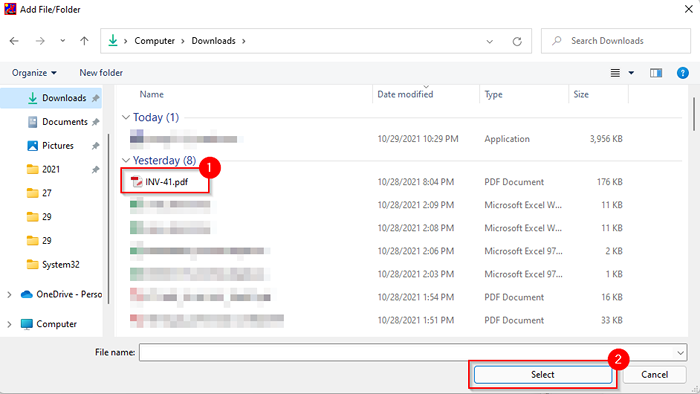
- Selecione um PC para o qual deseja enviar o arquivo da lista e selecione Enviar.
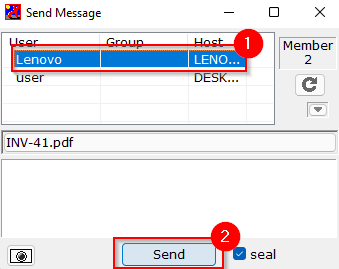
Como fazer rede dois computadores juntamente com um USB
Para transferir arquivos entre computadores usando USB, você precisará de um cabo de ponte USB para USB. O problema é que, dependendo do cabo que você possui, as especificidades do processo podem ser um pouco diferentes. No entanto, as etapas gerais do processo permanecem as mesmas.
A primeira coisa que você precisa fazer é instalar o software que acompanha o cabo USB para USB. Se o pacote não veio com nenhum meio de instalação, o cabo USB provavelmente terá um utilitário interno que permitirá a transferência de arquivos. Caso contrário, você precisará baixar os drivers do site do fabricante.
- Conecte uma extremidade do cabo USB a cada um dos computadores.
- A maioria dos cabos de ponte USBS possui dois LEDs colocados em algum lugar no cabo. Quando seu computador estiver conectado com sucesso, você notará que os LEDs indicam que. Por exemplo, aqui está como é o cabo da ponte USB plugável:

- Depois de terminar, você precisará usar o utilitário do fabricante de cabos USB para transferir os arquivos. É aqui que o processo difere entre os fabricantes, mas geralmente é direto.
As conexões com fio permitem transferências rápidas de raio
Depois de conectar seus dois PCs através de uma conexão com fio, você poderá transferir arquivos muito mais rapidamente do que você poderia ter uma rede sem fio. Se você não possui um cabo Ethernet Crossover ou um cabo de ponte USB, ainda poderá usar sua LAN para compartilhar arquivos sobre uma conexão com fio.
- « O Snapchat não está funcionando? 7 maneiras de consertar
- 20 truques legais do Google para pesquisar de maneira mais eficaz »

